win11登陆微软账户发生错误 Win11系统登陆Microsoft账户失败怎么办
更新时间:2024-12-27 12:49:30作者:xiaoliu
Win11系统是微软最新推出的操作系统,许多用户在尝试登录Microsoft账户时可能会遇到各种问题,例如可能会提示账户信息错误、网络连接问题等。在面对这种情况时,首先需要确保输入的账户信息准确无误,同时也可以尝试切换网络连接或重启设备来解决问题。如果问题仍然存在,建议尝试联系微软客服或查看相关技术支持文档以获取更多帮助。
Win11登陆microsoft账户发生了错误怎么办?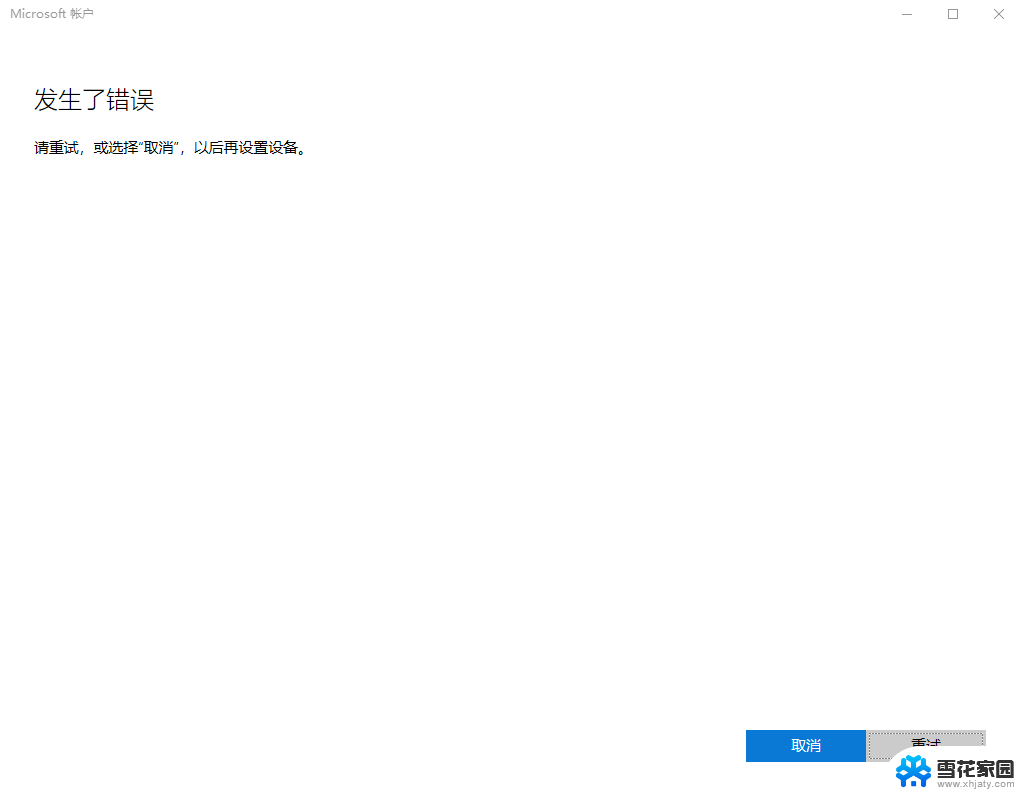
1、鼠标右键点击“网络”图标,点击“网络和Internet设置”。如下图:
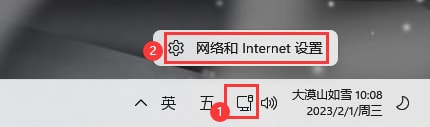
2、点击“高级网络设置”。如下图:
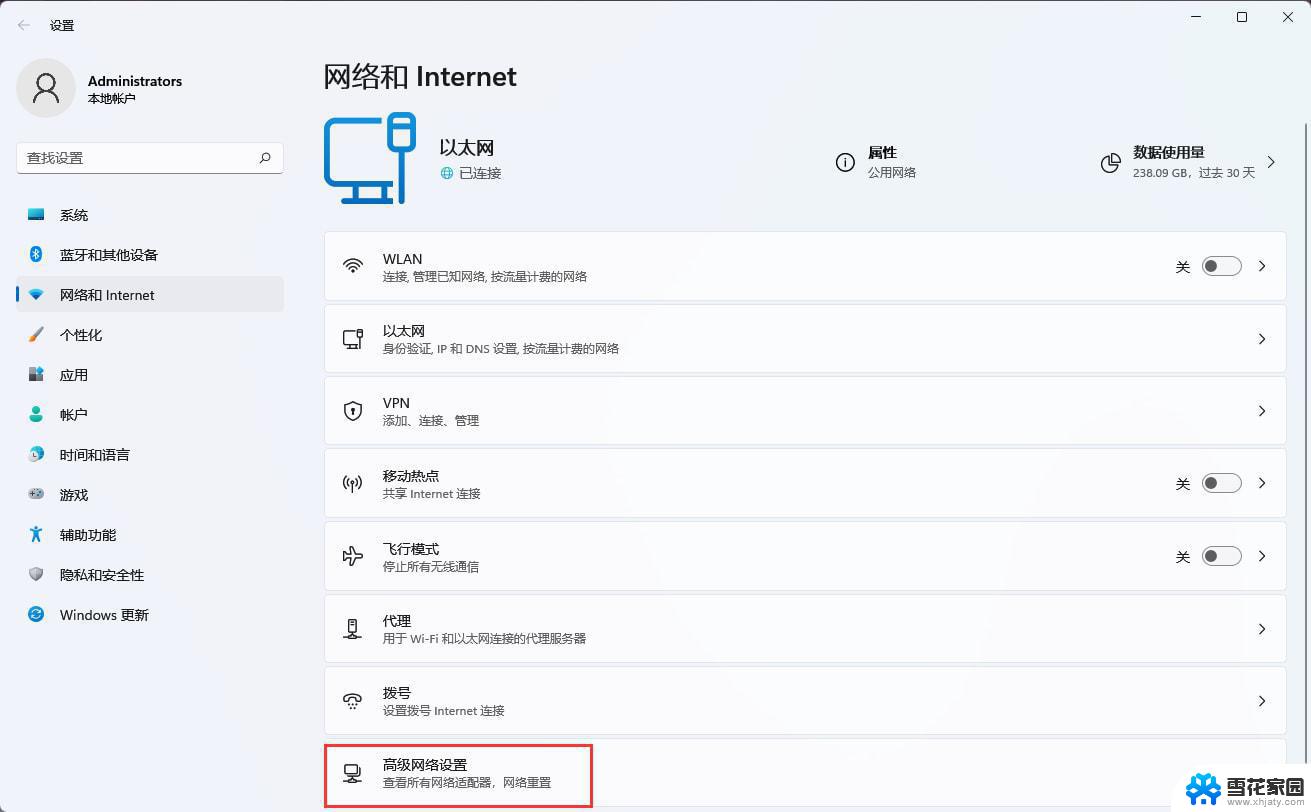
3、点击“更多网络适配器选项”。如下图:
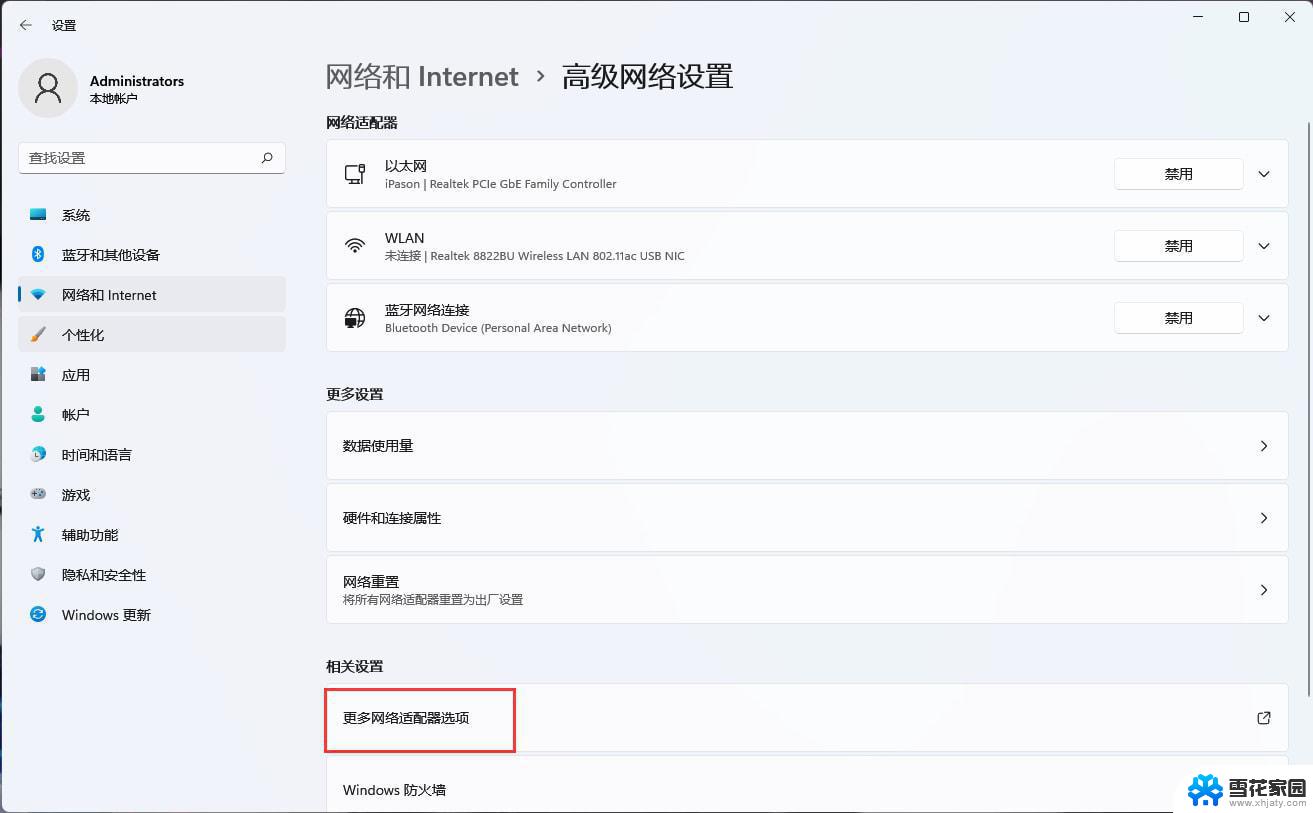
4、右键“以太网”选择属性。如下图:
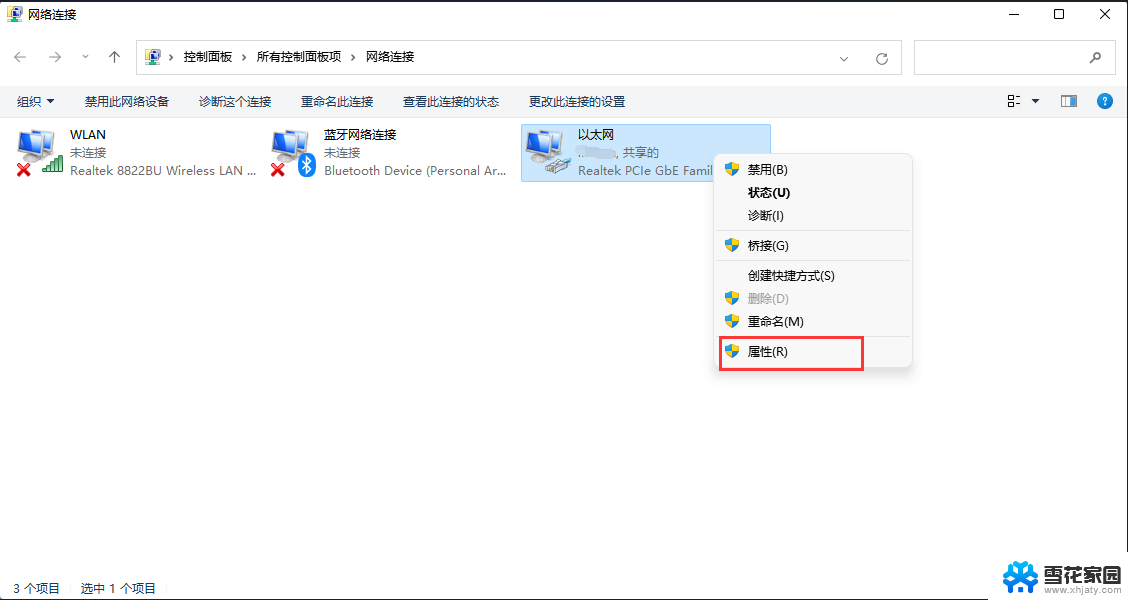
5、双击“Internet协议版本4(TCP/IPv4)”。如下图:
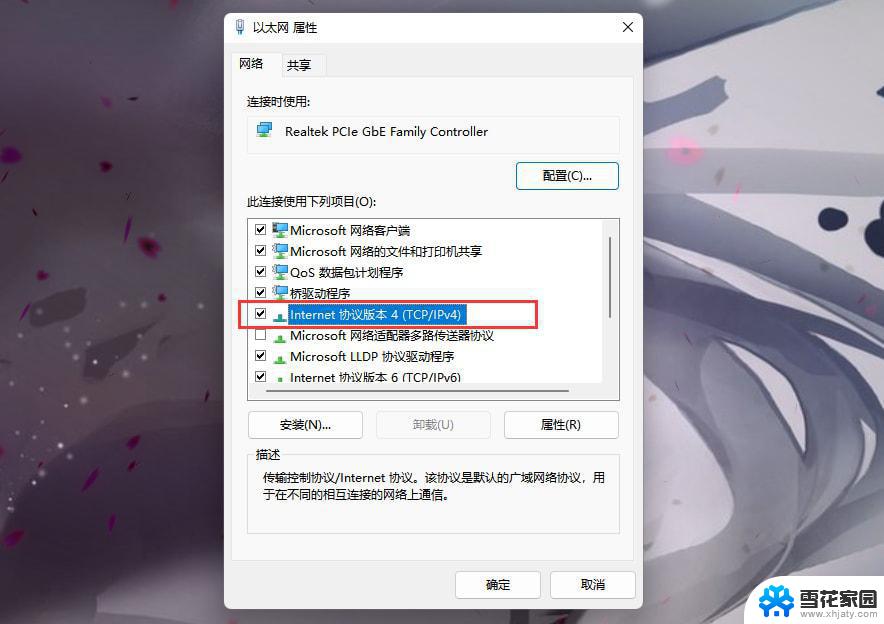
6、选择“使用下面的DNS服务器地址(E)”,接着更改DNS。首先DNS服务(P)填“4.2.2.2”,备用DNS服务器(A)填“4.2.2.1”。如下图:

以上就是关于win11登陆微软账户发生错误的全部内容,有出现相同情况的用户就可以按照小编的方法了来解决了。
win11登陆微软账户发生错误 Win11系统登陆Microsoft账户失败怎么办相关教程
-
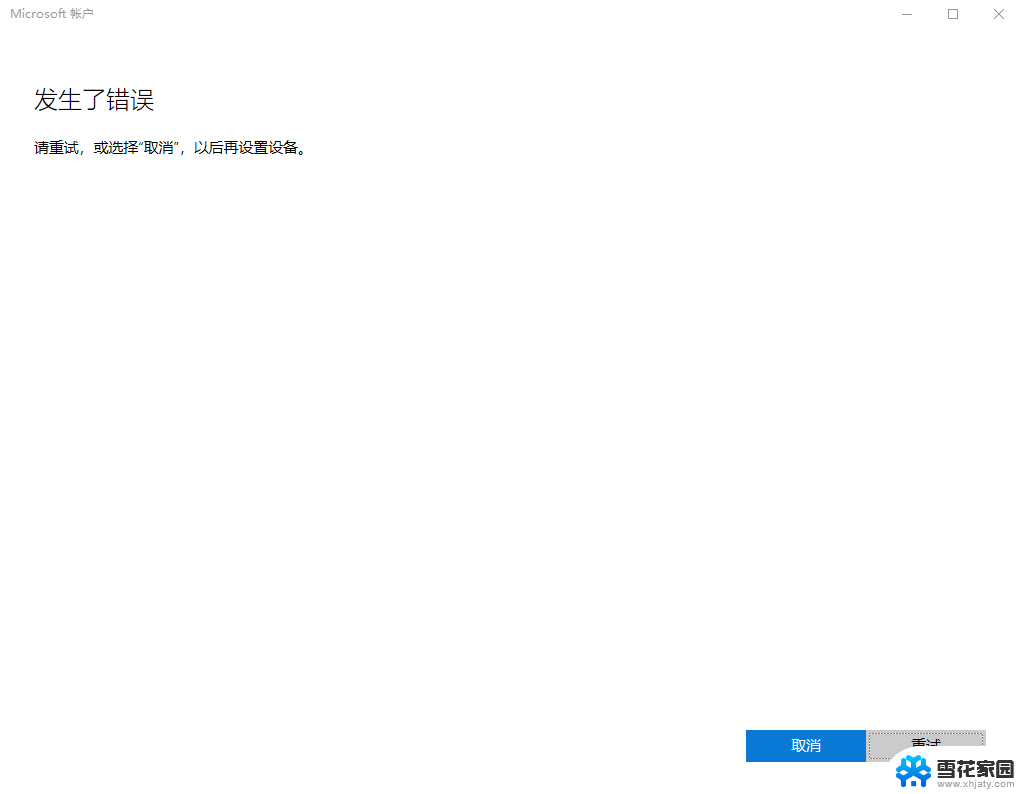 win11微软登录发生错误 Win11系统登陆microsoft账户遇到问题怎么办
win11微软登录发生错误 Win11系统登陆microsoft账户遇到问题怎么办2024-10-12
-
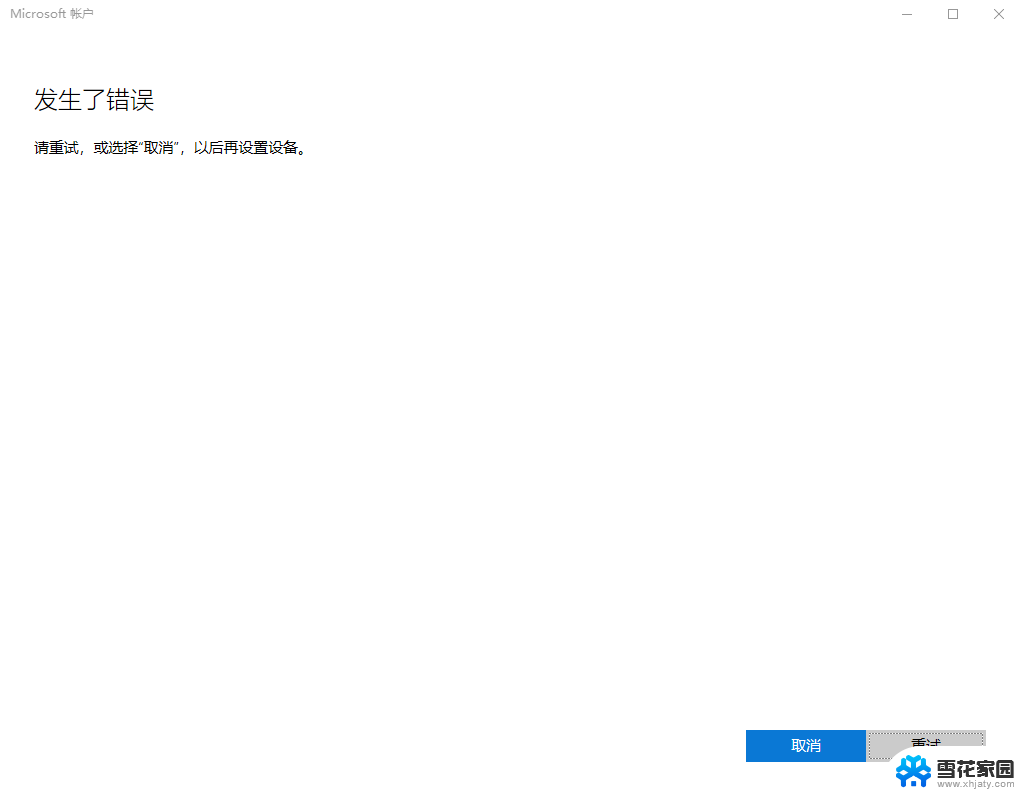 win11微软账户登录错误 Win11系统无法登陆microsoft账户怎么办
win11微软账户登录错误 Win11系统无法登陆microsoft账户怎么办2024-12-26
-
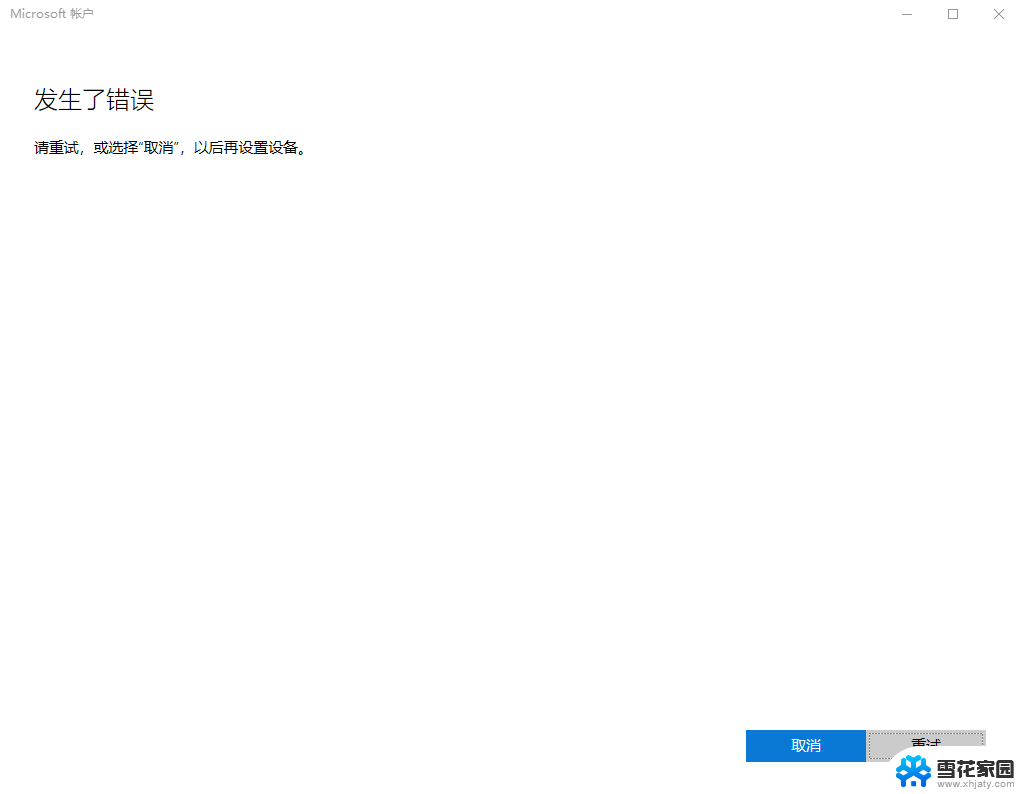 win11登录微软账号 出错啦 Win11系统登陆Microsoft账户失败怎么办
win11登录微软账号 出错啦 Win11系统登陆Microsoft账户失败怎么办2025-01-14
-
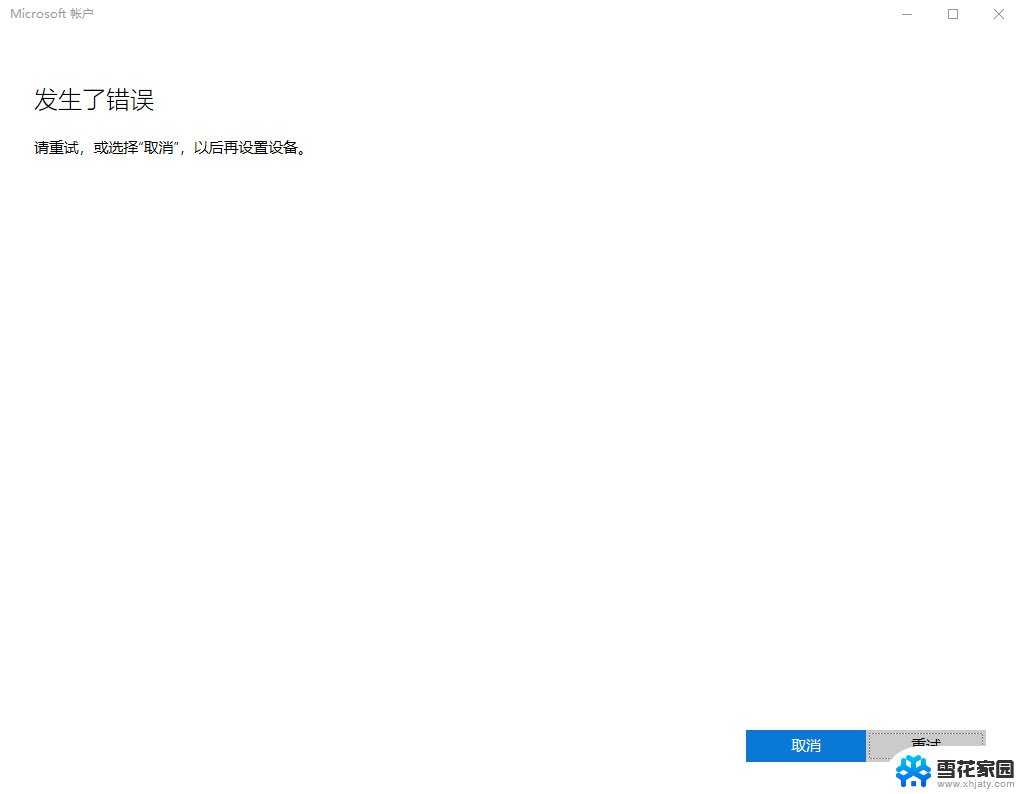 更新win11登录微软出错 Win11系统登陆microsoft账户出错怎么办
更新win11登录微软出错 Win11系统登陆microsoft账户出错怎么办2024-11-06
- 装win11系统登录微软账号错误怎么办 Win11系统登陆Microsoft账户失败怎么办
- win11登录 微软账户 错误 Win11系统登陆Microsoft账户遇到错误怎么办理
- 笔记本win11登录账户微软出错 Win11系统登陆Microsoft账户出现问题怎么办
- win11microsoft账户 出错了 Win11系统无法登陆Microsoft账户怎么办
- win11登录微软账号报错 Win11系统登陆Microsoft账户提示错误怎么解决
- win11设置登录账号提示错误 Win11系统登陆microsoft账户提示错误怎么办
- win11如何互相切换文件 Win11怎么实现文件和资料的简便分享
- win11锁屏显示的提示怎么去掉 Windows11系统锁屏通知显示关闭步骤
- win11设置鼠标漂移 Windows11鼠标漂移一直存在怎么解决
- win11主文件夹显示如何设置 Win11怎么设置常用文件夹显示方式
- win11桌面为什么一刷新就变动图标位置 win11刷新桌面后图标位置错乱的解决方法
- 怎么让win11显示秒 Win11调整时间设置显示秒
win11系统教程推荐
- 1 win11如何互相切换文件 Win11怎么实现文件和资料的简便分享
- 2 win11设置鼠标漂移 Windows11鼠标漂移一直存在怎么解决
- 3 怎么让win11显示秒 Win11调整时间设置显示秒
- 4 玩游戏的时候win11老是自动新建桌面 Win11开机桌面无限刷新怎么调整
- 5 win11让桌面图标 列表 Win11系统桌面图标排列方式设置
- 6 win11有蓝牙图标不能连接 win11蓝牙无法连接怎么解决
- 7 win11系统内的开关按钮怎么看 Win11系统的电源按钮在哪里设置
- 8 win11下载 取消自动排序 如何在Excel倒数321关闭自动排序功能
- 9 win11电脑 无线投屏到电视 win11投屏到电视机步骤
- 10 win11的edge浏览器页面打不开 win11edge浏览器打不开解决方案